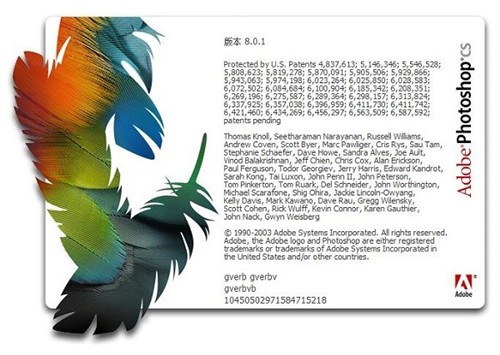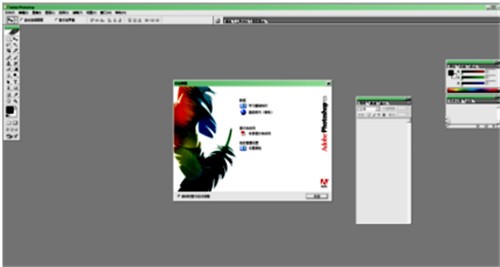photoshop8.0绿色版
- 版本:
- 类别:媒体图像
- 大小:24.12MB
- 时间:2021-01-18 14:24:58
内容介绍
photoshop是全球公认最专业且最受欢迎的图像处理工具,新版配置跟不上,那不如来pc软件园下载小编推荐的这款经典的photoshop8.0绿色版,它是媒体从业者的必备工具,可以轻松浏览和编辑图像文件,photoshop8.0绿色版拥有专门的滤镜库,您可以将各种滤镜添加到图像中查看效果,快速进行图片创作或者照片后期处理,它支持快速搜索图片文件,让图片查找和编辑更加方便。
photoshop8.0绿色版版本说明:
绿色版免激活,解压压缩包,打开文件夹,找到绿化的exe文件,双击即可打开
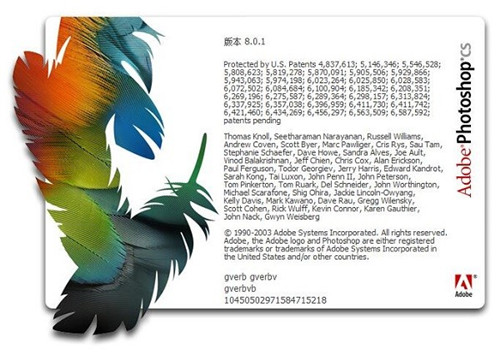
photoshop8.0绿色版软件介绍:
简单地说就是photoshop专业于静态图象编辑比如jpg,ImageReady就是做会动的比如gif。
他们既有区别,也有相同点.区别就是目的不同,photoshop主要用来做位图的处理,ImageReady主要是用来做网页,gif动画,还有象素图和矢量图.相同的是,有些工具是相同的,用惯了photoshop的人可以很容易上手ImageReady.一般情况,你要做网页的,都是先在photoshop里设计好模版(PSD文件),然后转换到ImageReady里优化生产网页.如ImageReady里的切片,翻转等等工具都是做网页用的
ImageReady诞生时,是作为一个独立的软件发布的。那时它并不依附于Photoshop。直到Photoshop更新到5.5版本的时候,Adobe公司才将升级到2.0版本的ImageReady和它捆绑在一起,搭配销售。
ImageReady在很大程度上扩展了Photoshop在网络图像方面的功能。在最近的这次升级后,它和Photoshop的配合更为默契。虽然图像编辑的能力变得更强大,但图像的切片和优化仍然是它最突出的特征。与Photoshop相较,ImageReady提供了更多用于高级Web处理的工具和调板。
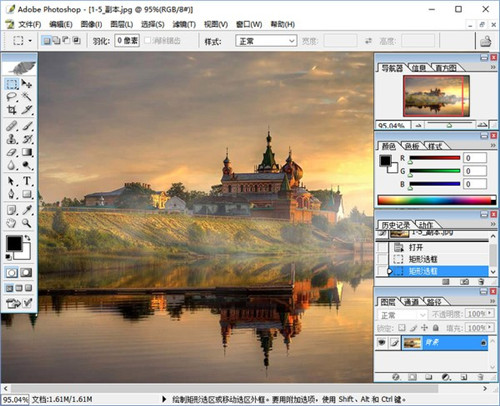
photoshop8.0绿色版功能特性:
1、增强的文件浏览器
在photoshop8.0中,使用文件浏览器快速组织和找到需要的图像资源。不必先在 Photoshop中打开图像文件就可以对一组图像执行批处理过程。
2、轻松地自定键盘快捷键
为菜单项、工具和调板命令创建、编辑并存储多个键盘快捷键组合,很方便地使用最常用的功能。
3、快速创建、查看和编辑自定文件信息
使用文件浏览器可以通过可编辑的元数据快速搜索文件,而不必打开每一个文件。
4、创建幻灯片放映和 PDF 演示文稿
轻松地将多个文件合并成一个多页 Adobe PDF 文档,并带有可选的页面转换效果和安全功能。
5、协作使用 Web 照片画廊
使用专业设计的 Web 照片画廊模板,可以包括对客户反馈的支持而不需要额外的 Web 编码。
6、跟踪编辑历史记录
在外部的日志文件以及附加到各个文件上的元数据中存储编辑历史记录。
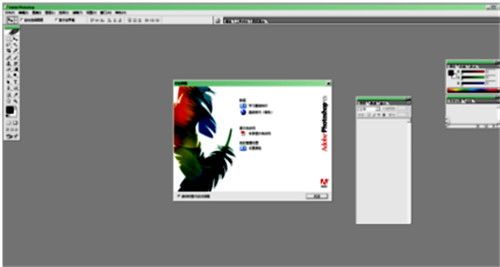
7、轻松地访问和使用多个滤镜
新增的滤镜库将photoshop8.0滤镜集中在一个易于使用的对话框中。一次访问、控制和应用多个滤镜。
8、使用增强的脚本功能
使用自定或新增的内置脚本来自动完成重复性任务,例如,将图层输出到文件中或将图层复合存储为 Adobe PDF 文件的不同页面,从而节省时间。
9、自定“帮助”菜单
通过从“帮助”菜单中选取新的操作方法主题来使用它们。 或者,创建您自己的操作方法主题,并让它显示在“帮助”菜单中。
如何用photoshop8.0绿色版将多张图片转换为PDF文件?
一、打开Photoshop,点击文件菜单→自动→PDF批处理。
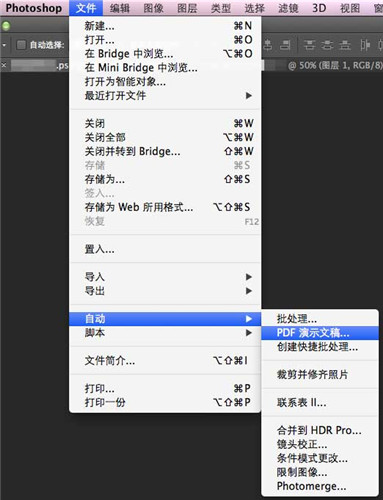
二、点击【浏览】按钮选择要创建的图片文件。
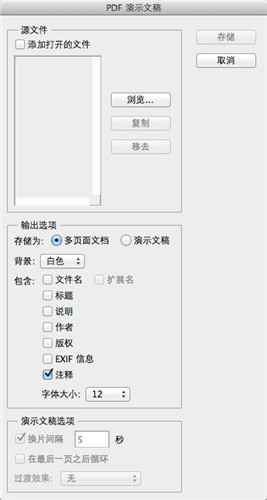
三、选择图片并排序
你可以在这里拖动图片名称来进行排序,这将会影响到PDF输出后的页面顺序。
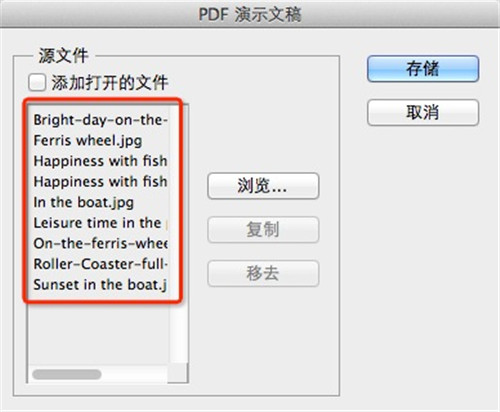
四、存储并设置参数
你可以根据需要来改变PDF的具体参数,包括是否嵌入页面缩览图、压缩属性等等。你可以根据自己的需要来进行设置。
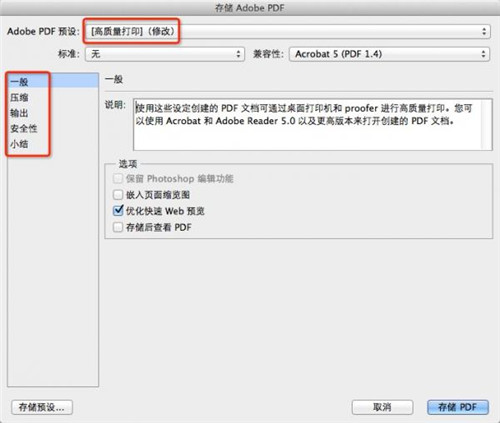
五、点击【存储PDF】等待自动处理
点击【存储PDF】后,Photoshop便会自动进行处理,稍等片刻,就会看到输出的PDF文件了。
相关专题
显示全部相关下载
相关文章
更多+手游排行榜
- 最新排行
- 最热排行
- 评分最高
-
角色扮演 大小:1.9GB
-
休闲益智 大小:876.69MB
-
休闲益智 大小:36.03MB
-
角色扮演 大小:1.92GB
-
角色扮演 大小:2390MB
-
动作冒险 大小:1.67GB
-
角色扮演 大小:1.88GB
-
角色扮演 大小:20.22MB